Voľba čitateľa
Populárne články
Fotografie môžete tlačiť pomocou väčšiny bežných prehliadačov obrázkov. Ale takéto aplikácie nie sú flexibilné, nemôžu konfigurovať všetky nastavenia tlače, ktoré chcete špecifikovať používateľa. Samotný obraz, ktorý tlačí tlačiareň pomocou takýchto programov, nie je zďaleka vysoko kvalitný. Našťastie existujú špeciálne aplikácie pre vysoko kvalitnú tlač fotografií, ktoré majú pokročilé nastavenia, nastaviteľné pre každý vkus.
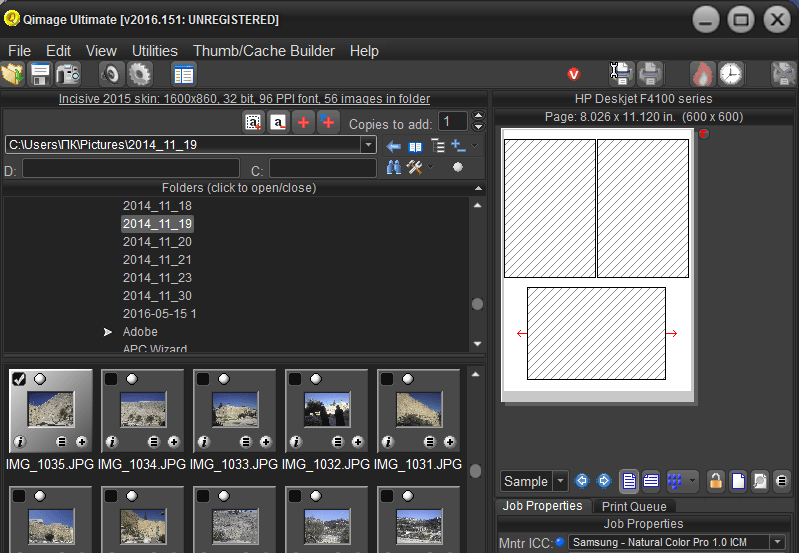
Jedným z najlepších programov na tlač fotografií je aplikácia Qimage. To vám umožní nielen tlačiť fotografie v perspektíve, v ktorej je vhodný pre používateľa (vrátane niekoľkých fotografií na jednom hárku), ale má aj silný nástroj na úpravu obrázkov. Okrem toho je aplikácia schopná tlačiť vysoko kvalitné obrázky. Pracuje s takmer všetkými rastrovými grafickými formátmi. Preto je Qimage blízko k univerzálnym programom pre spracovanie obrazu a je jedným z najlepších programov vo svojom segmente.
Hlavnou nevýhodou pre domácich užívateľov tohto, všeobecne, nádherný program je absencia rusko-jazykové rozhranie.
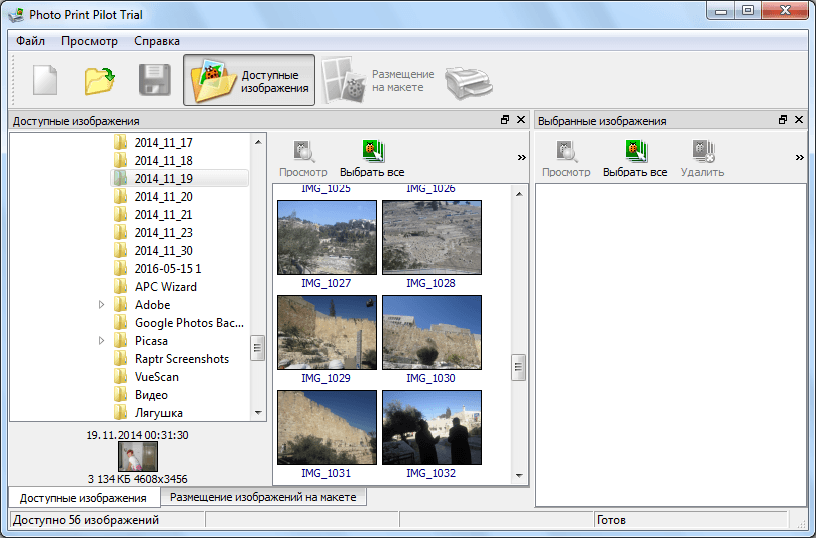
Významne horšie vo funkcii na predchádzajúce funkcie programu Photo Print Pilot. Je to oveľa menej univerzálne. Zároveň je to veľmi výhodný produkt pre tlač veľkého počtu fotografií, s možnosťou určenia ich umiestnenia na list papiera, vrátane niekoľkých kusov. To šetrí spotrebný materiál. Okrem toho, program Photo Print Pilot, na rozdiel od Qimage, má rusko-jazykové rozhranie.
Aplikácia však bohužiaľ nepodporuje prácu s menej bežnými formátmi súborov a nemá takmer žiadne nástroje na úpravu fotografií.
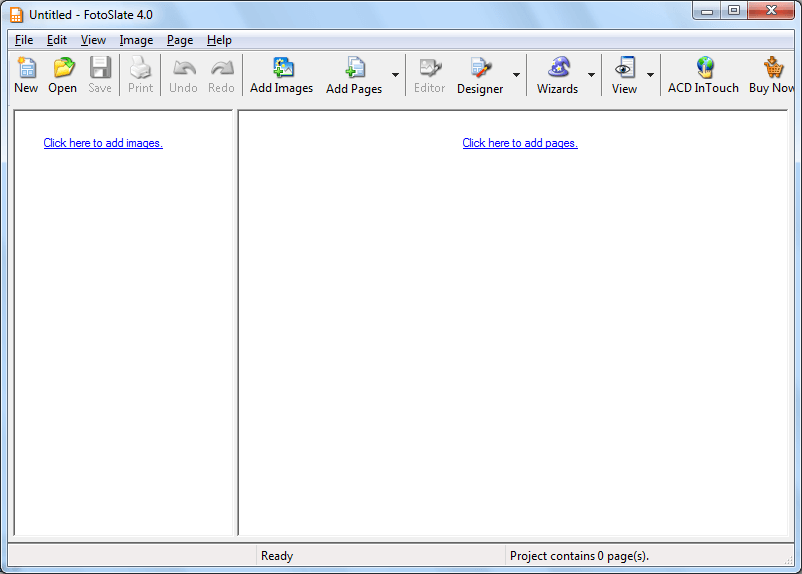
Aplikácia ACD FotoSlate je shareware program na tlač fotografií na dokumenty, na vytváranie albumov, kalendárov, kariet atď. Takáto široká variácia rôznorodého dizajnu obrazov a ich organizačnej štruktúry bola dosiahnutá vďaka prítomnosti špeciálnych tlačových majstrov. Pohodlne nakonfigurovaný na tlač veľkého počtu fotografií. Tento program je vhodný nielen pre domáce použitie, ale aj pre potreby profesionálnych fotografov.
Je pravda, že tlač jednotlivých fotografií v aplikácii ACD FotoSlate je nepohodlná. Okrem toho neexistuje ruské rozhranie. Prakticky žiadne úpravy obrázkov.
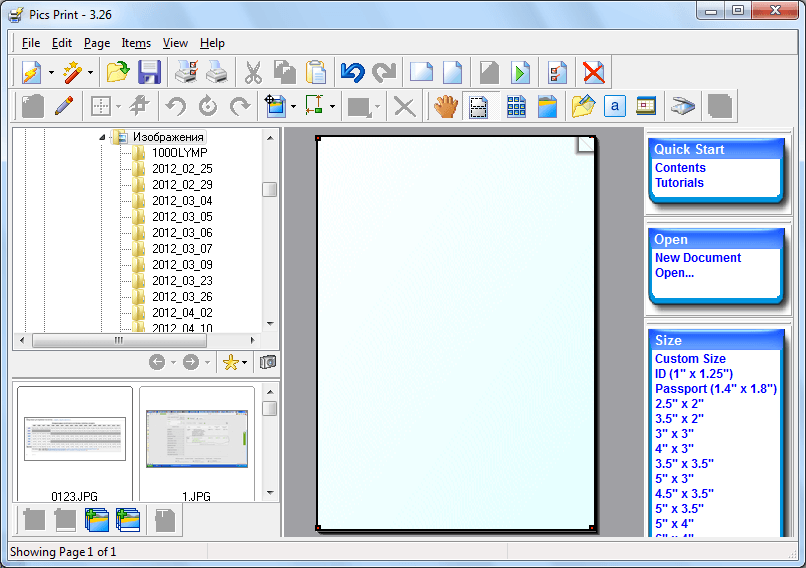
Aplikácia Pics Print je vo svojich možnostiach veľmi podobná funkcii ACD FotoSlate. Taktiež využíva vo svojej práci špeciálne majstrov, ktorí tvoria albumy, kalendáre, plagáty, pohľadnice, vizitky a pod. Ale na rozdiel od predchádzajúceho programu, Pix Print má dosť rozsiahle možnosti pre editáciu obrázkov pomocou efektov, správy farieb, kontrastu atď.
Hlavnou nevýhodou programu, rovnako ako ACD FotoSlate, je nedostatok Russification Pics Print.
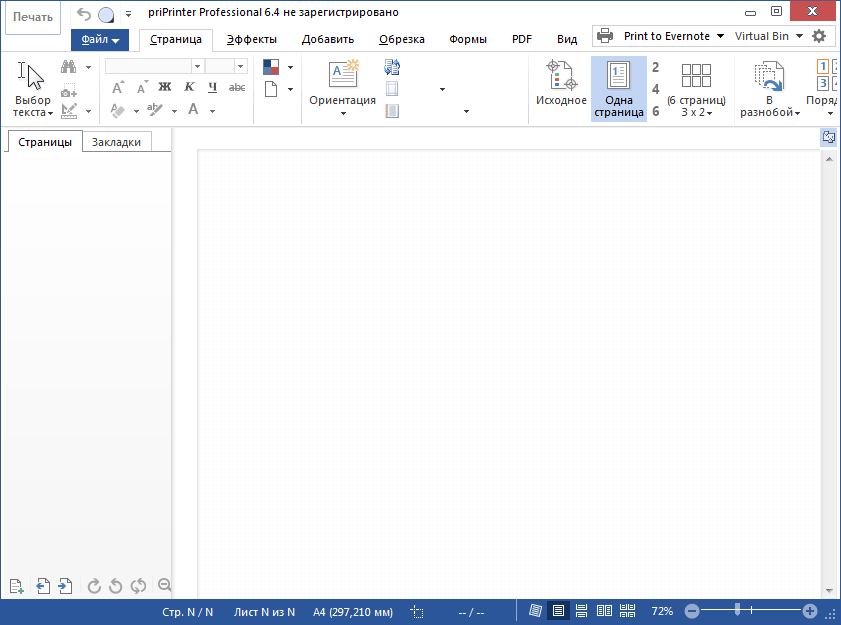
Hlavnou črtou programu priPrinter Professional je možnosť tlačiť fotografie na virtuálnej tlačiarni. Užívateľ tak môže pred tlačou na fyzickej tlačiarni vidieť, aký obraz sa zobrazí. Program má tiež dostatok príležitostí na úpravu obrázkov.
Táto aplikácia je shareware, takže keď sa používa na dlhú dobu, musíte si ju kúpiť. Platí to však aj pre všetky ostatné tu popísané programy.
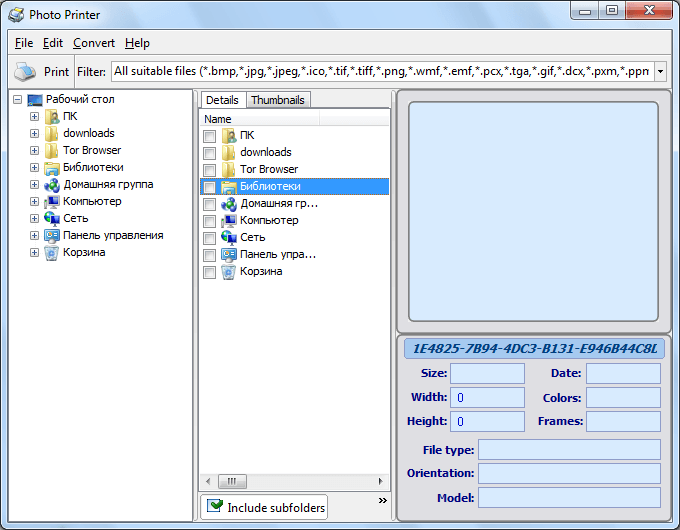
Táto aplikácia je ideálna pre tých užívateľov, ktorí uprednostňujú jednoduchosť a pohodlie. Fototlačiareň nie je zaťažená ťažkopádnou funkčnosťou, takže jej schopnosti sú obmedzené iba tlačou fotografií. Je pravda, že táto funkcia je implementovaná veľmi dobre. Práca s týmto programom robí proces tlače veľmi jednoduchý a pohodlný. Aplikácia poskytuje možnosť hromadnej tlače fotografií na papier rôznych formátov, vrátane možnosti umiestniť viac obrázkov na jeden list.
Ale, fototlačiareň rozhodne nie je vhodná pre tých užívateľov, ktorí potrebujú multifunkčný program s možnosťou úpravy obrázkov. Okrem toho je aplikácia úplne v angličtine.
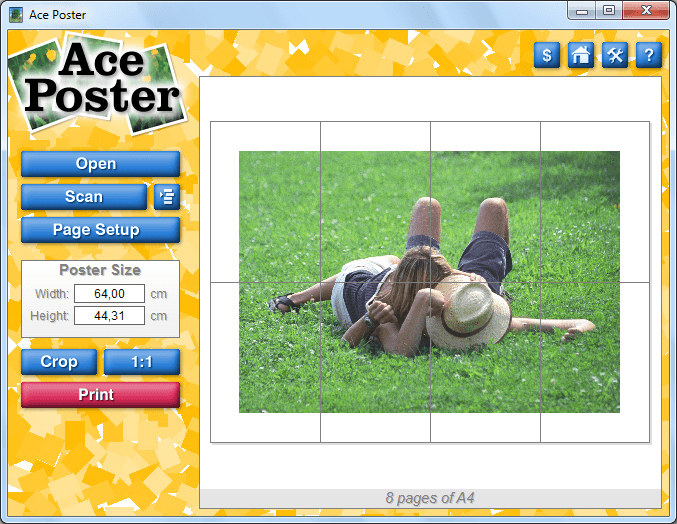
Žiadna iná funkčnosť a aplikácia Ace Poster. Jeho jedinou úlohou je vytvárať plagáty. Ale na vykonanie tohto procesu v tomto programe je pravdepodobne jednoduché a pohodlné, ako v žiadnom inom. Ace Poster bude môcť vytvoriť veľký plagát aj s bežnou tlačiarňou, čím sa obraz rozdelí na niekoľko strán formátu A4. Okrem toho môže program zachytávať obrázky priamo zo skenera bez uloženia skenovania na pevný disk počítača.
Ale, bohužiaľ, Ace Poster nemôže vyriešiť žiadne iné problémy.
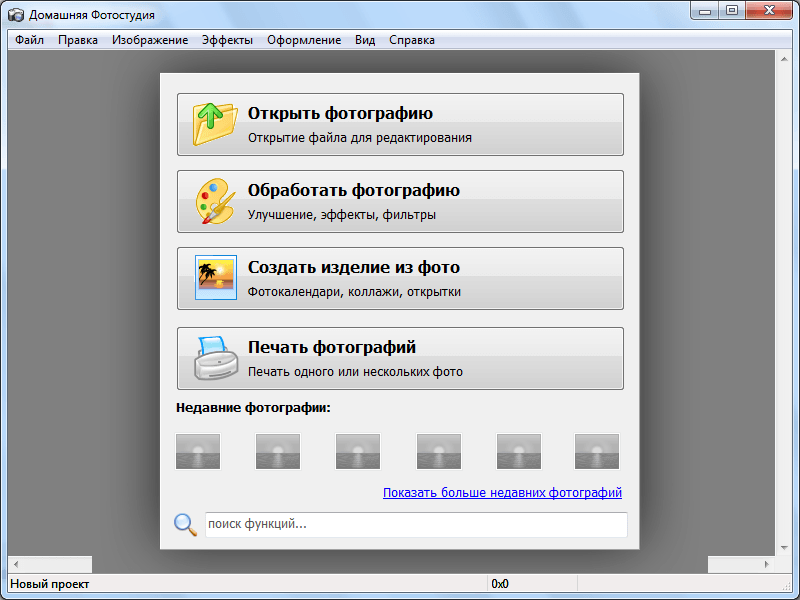
Program Domáce fotografické štúdio je skutočnou kombináciou pre prácu s fotografiami. S ním môžete nielen tlačiť fotografie, umiestniť ich na hárok papiera, ale aj upravovať obrázky, organizovať ich do skupín, kresliť, robiť fotomontáž, vytvárať koláže, pohľadnice, kalendáre a mnoho ďalšieho. Dostupné dávkové spracovanie fotografií. Program možno tiež použiť na jednoduché zobrazenie obrázkov.
Ale, bohužiaľ, hoci Home Photo Studio má pomerne širokú škálu funkcií, mnohé z nich nie sú plne implementované, alebo je potrebné ich vylepšiť. Prístup k niektorým funkciám je nepohodlný. Takže dojem bol, že vývojári, naháňajúci sa po niekoľkých zajacoch, nezachytili ani jedného. Program vyzerá dosť vlhko.
Ako môžete vidieť, existuje široký zoznam obľúbených programov pre tlač fotografií. Niektoré z nich sú navrhnuté špeciálne na vykonávanie tejto funkcie, iné aplikácie možno nazvať univerzálne. Ale každý užívateľ má možnosť vybrať si aplikáciu pre tlač obrázkov, ktorú považuje za vhodnejšiu pre seba a pre riešenie konkrétnych úloh.
Odporúčame vám stiahnuť si nádherný program s názvom priPrinter. Tento softvér, ktorý mnoho ľudí nazýva aj virtuálnou tlačiarňou, je vysokokvalitný a spoľahlivý ovládač tlače dokumentov. Ak si stiahnete a nainštalujete program zadarmo, tlač dokumentov s priPrinter sa zmení na skutočné umenie. Vykonávanie zmien v hotových rozloženiach, predtlačovej príprave, virtuálnej tlači - to všetko je možné vykonať rýchlo a jednoducho bez inštalácie drahých počítačových produktov.
Ak sťahujete priPrinter na tlač dokumentov, môžete si všimnúť niektoré funkcie programu. Pomôcka sa môže napríklad prispôsobiť ceste dokumentu pred začatím procesu tlače na tejto tlačiarni. Automaticky sa spustí nové dialógové okno, kde môžete upraviť text a vykonať určité opravy. Zväčšujúci efekt, škálovanie, rozloženie plagátov a brožúr, obojstranná tlač, výber počtu listov na jednej strane, vloženie ďalších grafických fragmentov, presné orezanie strany, nastavenie vzhľadu - všetky tieto a mnohé ďalšie efekty možno aplikovať na stránku pred tlačou.
Stačí stiahnuť a nainštalovať program priPrinter, aby ste si mohli vychutnať tlač dokumentov. Tento softvér sa môže pochváliť pekným a pekným rozhraním, ktoré je navrhnuté v štýle kancelárskeho softvéru Microsoft Office. Je tiež potrebné pripomenúť, že nástroj má oficiálny preklad v ruskom jazyku, takže bude veľmi jednoduché a zaujímavé pre každého pracovať s aplikáciou, dokonca aj pre ľudí, ktorí nie sú oboznámení s cudzími jazykmi.
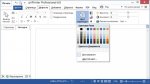
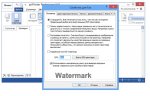
Dnes nie je možné si predstaviť moderného PC užívateľa a softvér nainštalovaný na ňom bez použitia tlačiarne, pretože nikto ešte nezrušil používanie papierových dokumentov a fotografií. Možno preto stojí za to zistiť, ktorý program pre tlač dokumentov a fotografií je najvhodnejší pre každý konkrétny prípad. Zároveň bude možné zaoberať sa základnými vlastnosťami, ktoré ponúkajú aplikácie takéhoto smeru.
Ak chcete začať, zistíme, že v softvéri dnes môžete nájsť veľké množstvo rôznych nástrojov, ktoré pomáhajú optimalizovať proces tlače dokumentov, obrázkov alebo fotografií. Samozrejme, môžete nájsť jednoduché nástroje pre tlač, povedzme, prostý text dokumentu. Na zabezpečenie kvality tlače je niekedy potrebné použiť profesionálne a poloprofesionálne nástroje.
Je teda zrejmé, že aj program na tlač textových dokumentov by mal byť spravidla obmedzený na štandardný primitívny súbor funkcií. Posúďte sami, pretože keď tlačíte text z Poznámkového bloku pomocou konvenčnej laserovej tlačiarne, vo všeobecnosti sa od aplikácie nevyžaduje nič nadprirodzené. To všetko len na správne zobrazenie textu na papieri, a to aj s nižšou tlačiarňou.
Ďalšia vec je, keď sa grafika odosiela na tlač, napríklad fotografie s vysokým rozlíšením vytvorená pomocou moderného digitálneho fotoaparátu. V tomto prípade by mal mať program na tlač fotografií pokročilé funkcie. Toto sa mimochodom týka nielen zlepšeného zobrazovania farieb, ale aj niektorých ďalších funkcií na úpravu a predspracovanie obrázka.

Prirodzene, mnohí môžu okamžite zvolať, že najuniverzálnejším programom je Adobe Photoshop. Nesúhlasíme s tým, pretože pôvodne je tento softvérový balík navrhnutý špeciálne na úpravu grafiky a určite nie na tlač. Okrem toho, medzi softvérovými produktmi určenými špeciálne pre tlač, existujú výkonnejšie nástroje, ktoré umožňujú optimalizovať proces natoľko, že sa aktívne používajú v digitálnych tlačových zariadeniach v moderných fotografických štúdiách.
Okrem toho sa takéto aplikácie používajú na vytváranie a tlač veľkoformátových plagátov, pohľadníc alebo plagátov, ktoré sa nedajú robiť s najjednoduchšími prostriedkami.
Medzi najjednoduchšími programami môžete zvýrazniť štandardný typ programu „Poznámkový blok“ alebo najjednoduchšie textové editory v kanceláriách, ako je napríklad program WordPad.
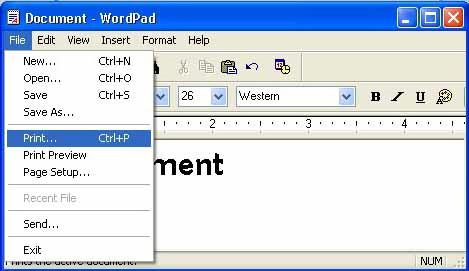
Takéto aplikácie, aj keď nie sú špecializovanými nástrojmi, sa však vzťahujú priamo na tlačiareň nainštalovanú v systéme, čo vám umožňuje dostávať papierovú verziu elektronického textového dokumentu.
S kancelárske aplikácie, ako je Microsoft Word, situácia je oveľa zaujímavejšie. Okrem samotného programu Word, ktorý, rovnako ako v prípade primitívnych textových editorov, umožňuje okamžite tlačiť dokumenty, môžete nájsť pomerne málo špecializovaných nástrojov na zlepšenie kvality.
Je to spôsobené tým, že samotný textový procesor je schopný kombinovať text a grafiku v dokumentoch. To je, keď sú prítomné grafiky, tretej-party nástroje ukázať, že oveľa lepšie ako štandardné aplikácie Word. Niekedy môžete potrebovať pomôcky na tlač špecifických dokumentov s neštandardným formátovaním.
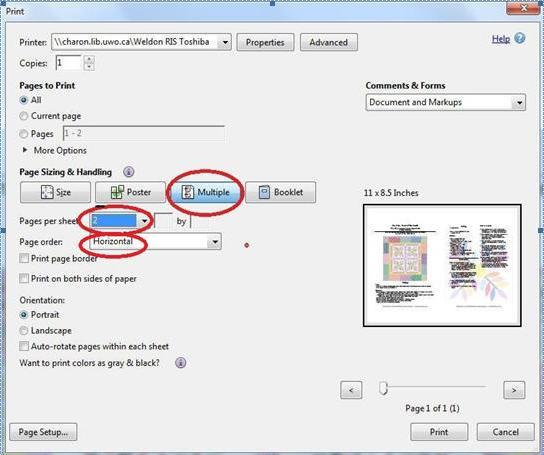
Jedným z najzaujímavejších je program WordPage. Je veľmi jednoduché. Hlavným účelom je optimalizovať tlač kníh a brožúr, ktoré boli vytvorené v programe Word. Aplikácia umožňuje tlačiť napríklad dve A5 na jeden hárok formátu A6. Okrem toho, aplikácia má podporu pre obojstranné tlačiarne, ktoré, samozrejme, nielen optimalizuje proces sám, ale tiež znižuje čas strávený na ňom.
Nemenej zaujímavý je aj nejaký softvér na tlač fotografií. Ako živý príklad môžete použiť program Studio Pro, ktorý vám umožní pripraviť fotografiu pre dokument pomocou šablóny v priebehu niekoľkých minút.
V samotnej aplikácii môžete upraviť obraz, nastaviť jas a kontrast, plne ovládať polohu obrázkov na hárku atď. Okrem toho, tento nástroj môže byť použitý ako prostriedok na ovládanie moderných kamier a dokonca meniť ich základné nastavenia programovo.

Najzaujímavejšie je, že tento balík obsahuje dva výkonnejšie nástroje. Jedná sa o StudioUEC, ktorý automatizuje proces natáčania a programovo vkladá univerzálny podpis na elektronické bankové karty a StudioTW (tzv. Twain modul), ktorý sa veľmi často používa na vydávanie vodičských preukazov príslušnými vládnymi službami. Ako môžete vidieť, každý program pre tlač fotografických dokumentov (alebo skôr papierovanie s hotovými fotografiami) je zaujímavý a jedinečný svojím vlastným spôsobom.
Čo sa týka softvérových balíkov pre prácu s fotografiami, môžu byť rozdelené do dvoch širokých kategórií: domáce aplikácie a profesionálne alebo poloprofesionálne pomôcky pre prácu v štúdiách. Medzi najjednoduchšie produkty pre bežného používateľa patria programy ako Studio 2.0.0, Pics Print, Photo Print Pilot, PrintStation, MultiPrint atď.
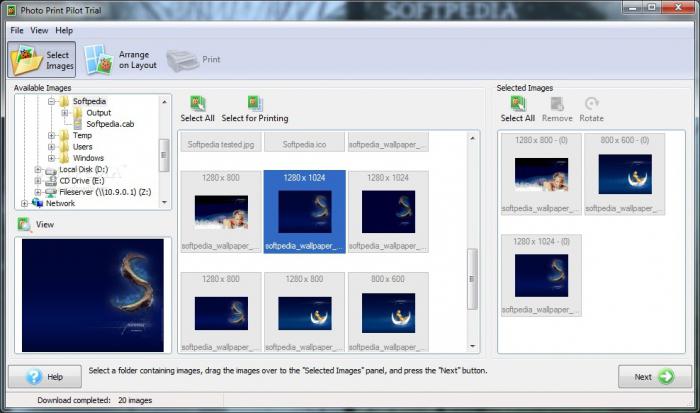
Každý nástroj tohto typu vám umožňuje vopred upravovať a spracovávať fotografie, importovať ich z vymeniteľného pevného disku USB atď. Rovnaký nástroj Studio 2.0.0 má možnosť umiestniť viac fotografií na jeden hárok. Programy ako Photo Print Pilot môžu pridávať efekty do vybraných obrázkov. Môže to byť napríklad krásny okraj, vybratý zo zoznamu šablón alebo vytvorený z inej fotografie. Tu, ako sa hovorí, užívateľ potrebuje len let fantázie, dobre, a prostriedky z programov samotných sú hojné.
Pokiaľ ide o najvýkonnejšie aplikácie, určite je možné uviesť také softvérové balíky ako ACD Photo Sale, ArcSoft PhotoPrinter atď.
Ale podľa mnohých odborníkov pracujúcich vo fotografických štúdiách patrí dlaň k unikátnemu softvérovému produktu s názvom SILKYPIX Developer Studio Pro. Jeho schopnosti sú také, že v niektorých aspektoch súvisiacich s úpravou a prípravou fotografií na tlač môže táto aplikácia vážne konkurovať tomu istému Adobe Photoshopu a niekedy ju prekonať.
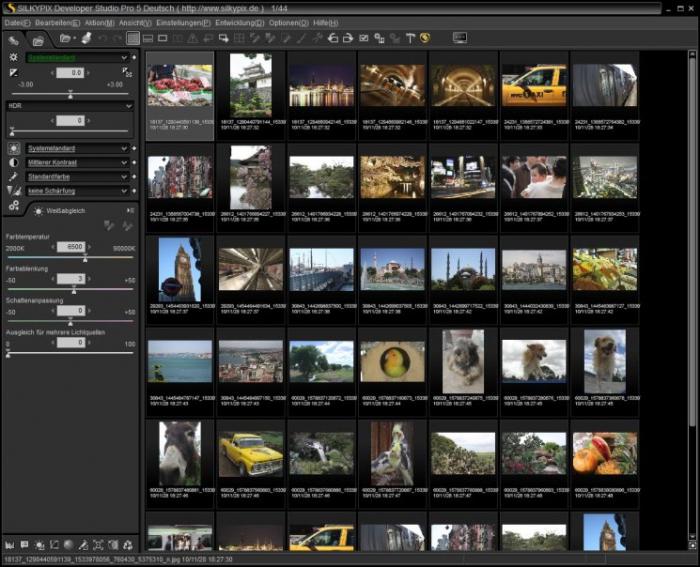
Nehovoriac o fotografii, poznamenávame tiež skutočnosť, že tento program pre tlač fotografií je schopný ešte viac. Faktom je, že s jeho pomocou môžete ľahko tlačiť aj to je už impozantný indikátor. Samozrejme, že to nebude vyžadovať žiadnu jednoduchú tlačiareň, ale moderné profesionálne vybavenie.
Jediná vec, ktorá je rozrušená, že, bohužiaľ, takmer všetky aplikácie tohto typu sú platené a stojí asi 30-60 dolárov.
Teraz pár slov o univerzálnych PDF dokumentoch. Ak niekto nevie, ako môže program na tlač dokumentov PDF používať univerzálny softvérový balík pre skenery ABBYY Fine Reader, ktorý je schopný konvertovať naskenované papierové dokumenty Talmuds do dokumentov tohto formátu, ktoré sa volajú za behu, a potom ich vytlačiť pri zachovaní originálne formátovanie, reprodukcia farieb, atď., potom existuje niekoľko možností. To je zaujímavé.
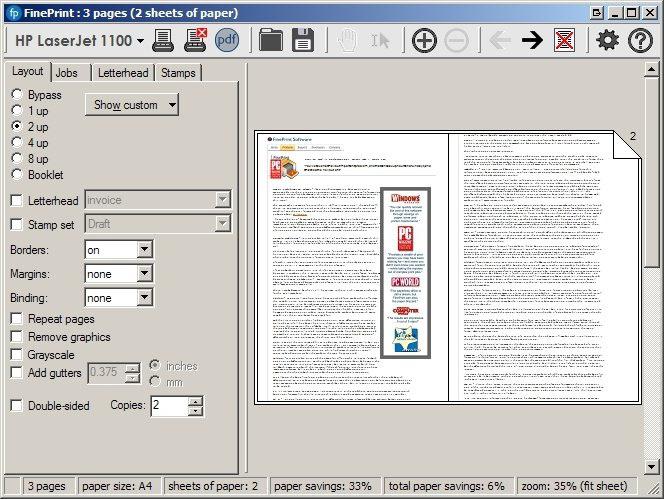
Ďalším zaujímavým programom pre tlač dokumentov PDF (a nielen) je aplikácia FinePrint, ktorá je univerzálnym ovládačom pre tlačiareň. Program môže nielen vytvárať dokumenty PDF, ale aj spravovať úplne všetky možnosti tlače, vrátane tlače viacerých strán na jeden hárok, vytvárania hlavičkových papierov a formulárov, nastavovania zarážok pre väzbu, škálovania veľkých strán a obrázkov na štandardné formáty papiera, kombinujúcich niekoľko tlačových úloh v jednom dokumente, tlač brožúr a pohľadníc, použitie vodoznakov a päty pri tlači s časom alebo dátumom, zmena farebného obrazu na čiernobielu a oveľa viac. Len neuvádzajte zoznam.
Tu stojí za zmienku inú funkciu. Nehovoriac o možnosti použitia obojstrannej tlače na úsporu papiera, môžete zahrnúť špeciálny systém ukladania atramentových kaziet.
Samostatne by sa malo povedať, že ide o program na vytváranie známok štandardných vzoriek, ktoré sa potom budú vyrábať metódou výroby. Jedným z najjednoduchších a prístupných pre bežného používateľa je nástroj Stamp 1.3 s Russified rozhraním.

Aj keď samotná aplikácia má len svoje vlastné šablóny, čo nie je tajomstvom, mnohí používatelia na nich úspešne falšujú oficiálne pečiatky a pečate. Ak budete kopať trochu do šablón a vykonávať niektoré jednoduché akcie, môžete dosiahnuť len úžasné výsledky. Aplikácia má dokonca funkciu rozostrenia, ktorá vám umožní vyzerať alebo pečať realistickejšie. Okrem toho je tento program na vytváranie pečatí a pečiatok k dispozícii v prenosnej verzii (Portable), čo eliminuje potrebu inštalácie na pevný disk. Inými slovami, môžete ho spustiť z bežného disku Flash kedykoľvek a kdekoľvek.
V zásade môžete použiť takzvané "cloudové" programy, ktorých podstata sa zmenšuje na skutočnosť, že užívateľ musí prejsť na určitú stránku a podľa inštrukcií krok za krokom vytvoriť rozloženie tlače online. Ale táto metóda nedostala veľa distribúcie.
Tu je v skutočnosti stručný prehľad aplikácií, ktoré môžu byť potrebné na optimalizáciu tlače. Ktorý program pre tlač dokumentov alebo fotografií bude použitý závisí od konkrétneho prípadu a od výsledku, ktorý chcete získať.
Pozdĺž cesty stojí za to pripomenúť, že tlačiareň zohráva dôležitú úlohu. Takže mu musíte venovať pozornosť. Po tom všetkom je jasné, že najjednoduchší laserový „starý muž“ je vhodný len pre textové dokumenty. Aj atramentové tlačiarne pre tlač fotografií nie sú vždy vhodné. Pre kvalitné fotografie potrebujete dobrú fotografickú tlačiareň, nehovoriac o profesionálnom vybavení, ktoré sa používa vo fotografických štúdiách.
V tomto článku sa pozrieme na stručne uvedené nástroje + softvérový balík LibreOffice (bezplatný ekvivalent balíka Microsoft Office) a Dokumenty Google.
Vhodné, ak potrebujete zapísať všetky informácie.
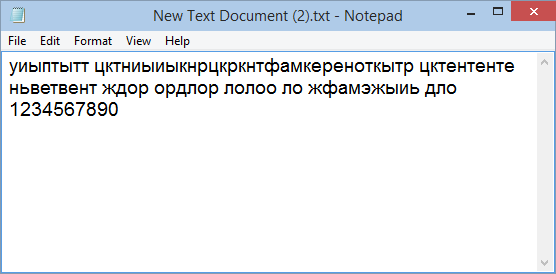
Tu môžete zmeniť iba typ písma a jeho veľkosť. V zásade môžete zadávať text a vytvárať záhlavia.
V predvolenom nastavení systém Windows otvorí textové súbory s poznámkou. Môžete ho vytvoriť nasledovne.
V priečinku alebo na pracovnej ploche od začiatku kliknite pravým tlačidlom myši a vyberte položku Nový (Nový)\u003e Textový dokument (Textový dokument).
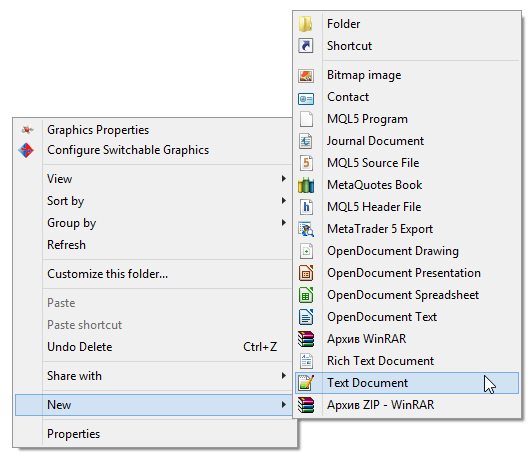
Nový súbor môže byť okamžite nastavený na meno.
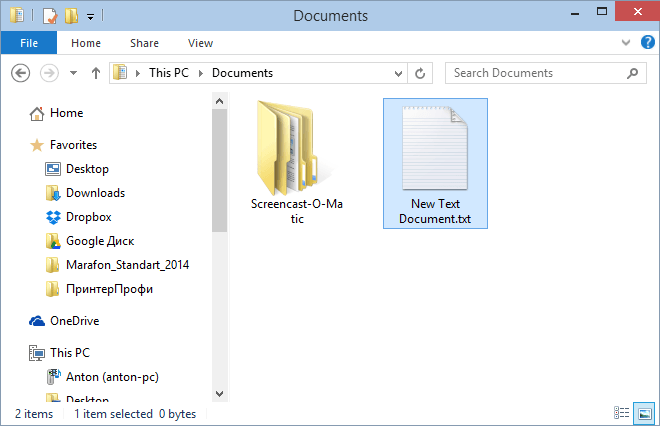
Teraz môžete otvoriť vytvorený súbor a vytlačiť.
Jedná sa o funkčnejší analógový prenosný počítač. Program je voľne distribuovaný a možno ho stiahnuť z oficiálnej webovej stránky na nižšie uvedenom odkaze.
http://notepad-plus-plus.org/
Existuje niekoľko spôsobov, ako formátovať text, ale s jeho pomocou je nereálne vhodné upravovať stránky stránok.
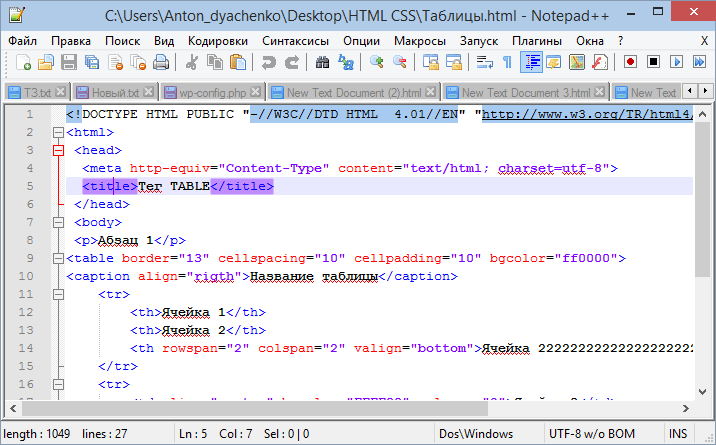
Na obrázku hore môžete vidieť zobrazenie najjednoduchšieho HTML súboru. Jednoduchý text je možné písať a tlačiť.
Dokument môžete otvoriť na úpravu v programe Notepad ++ z kontextového menu.
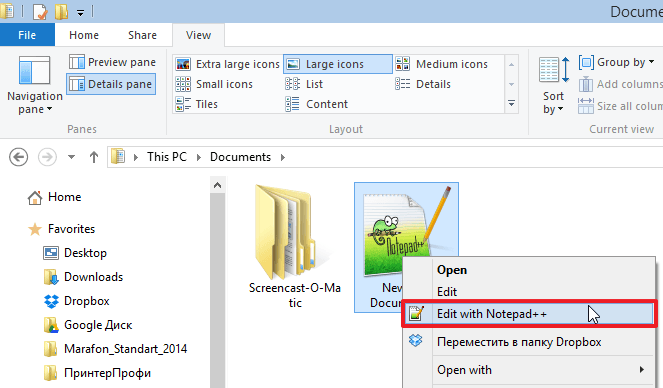
Kliknite pravým tlačidlom myši na súbor a vyberte "Edit with Notepad ++".
Ďalší z hľadiska funkčnosti je WordPad. Existuje už oveľa viac možností formátovania textu a všetky tieto funkcie sú umiestnené na karte Domov.
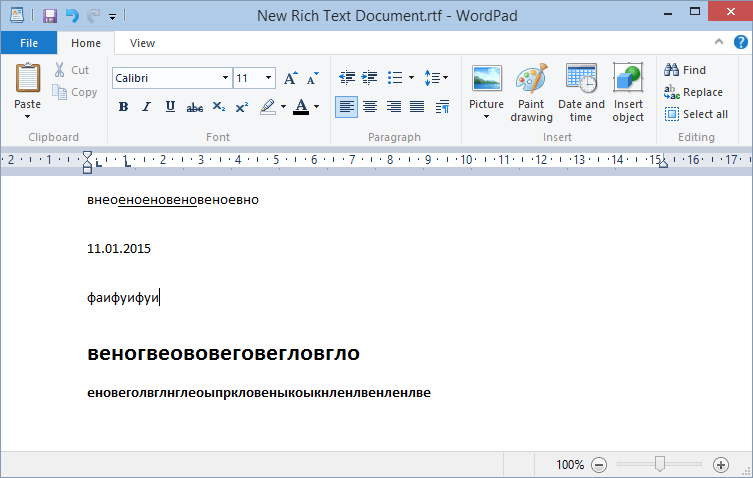
Program WordPad štandardne otvára súbory .rtf (Rich Text Format). Súbor rtf môžete vytvoriť rovnakým spôsobom ako súbor txt.
S programom WordPad sa môžete pokúsiť otvoriť dokumenty balíka Microsoft Office. Vo väčšine prípadov sa zobrazí upozornenie, že neexistuje žiadna podpora pre všetky funkcie a niektoré informácie sa nemusia zobraziť správne.
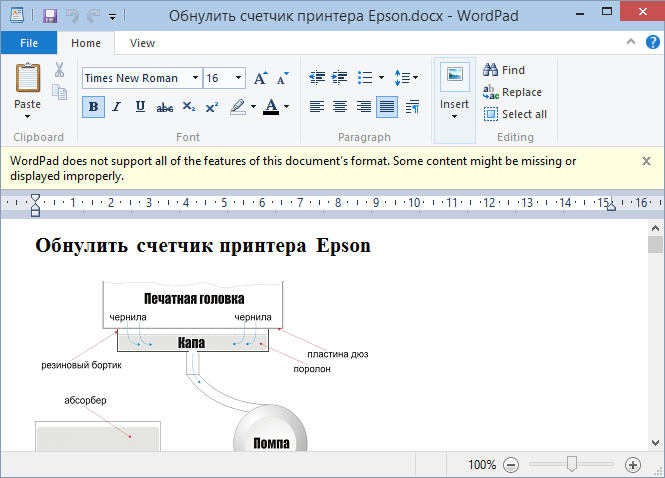
Môžete však vytvoriť nový dokument, napísať text, trochu ho naformátovať a vytlačiť.
Toto je voľne dostupný ekvivalent balíka Microsoft Office. Neviem, prečo sa doposiaľ všetci nepreviedli do LibreOffice (alebo OpenOffice). Pravdepodobne má spoločnosť Microsoft niečo (priťahuje).
V balíku LibreOffice je program, ktorý štandardne používa formát „ODT“. Z kontextového menu môžete vytvoriť nový dokument.
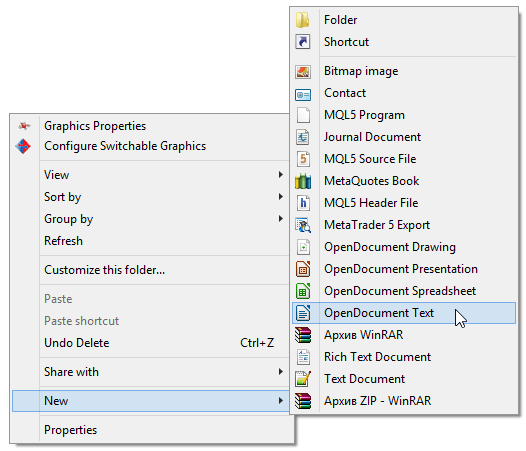
Toto je textový editor, v ktorom môžete, ak nie všetky, potom veľa.
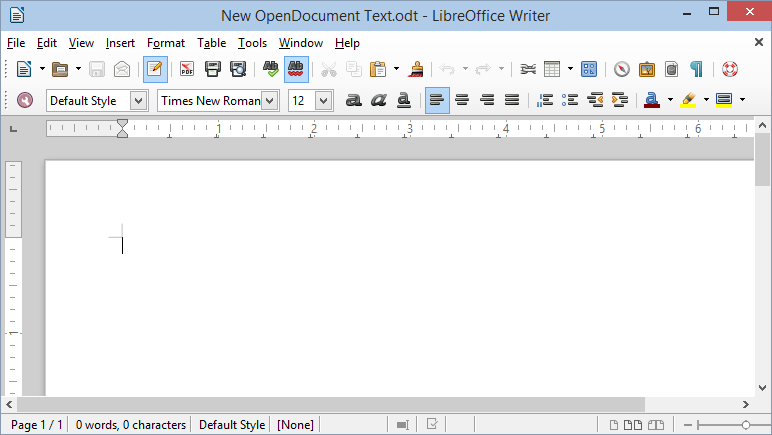
Otvorte, zadajte text a podľa potreby vytlačte.
Považujem za vhodné používať balík LibreOffice z troch dôvodov:
A môžete nielen otvoriť súbor programu Microsoft Word, ale tiež uložiť súbor .odt vo formáte DOC a / alebo DOCX.
Teraz sú takmer všetky počítače pripojené k sieti a je to hriech nepoužívať túto technológiu. Potrebujete účet Google a to je všetko.
Výhoda oproti offline programom je obrovská:
Automatické ukladanie vám neumožňuje starať sa o súbory, ak náhle vypnete svetlá alebo pevný disk s jednou kópiou dokumentu zlyhal.
Úprava jedného dokumentu spolu alebo troch môže výrazne zlepšiť vašu efektivitu.
Prejdite na adresu:
http://www.google.ru/intl/ru/docs/about/
Kliknite na tlačidlo Štart
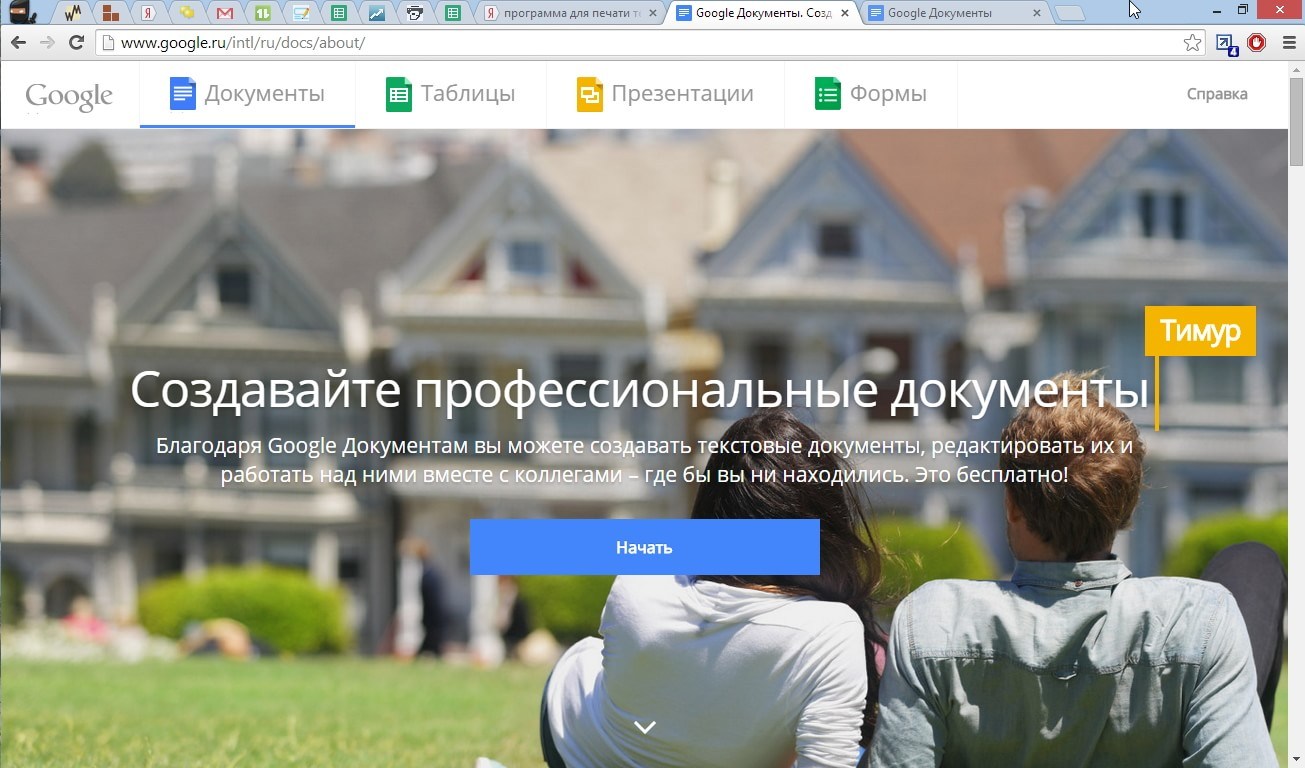
Zobrazia sa všetky súbory nahrané na Disk Google. Kliknite na "+" v pravom dolnom rohu a vytvorte nový.
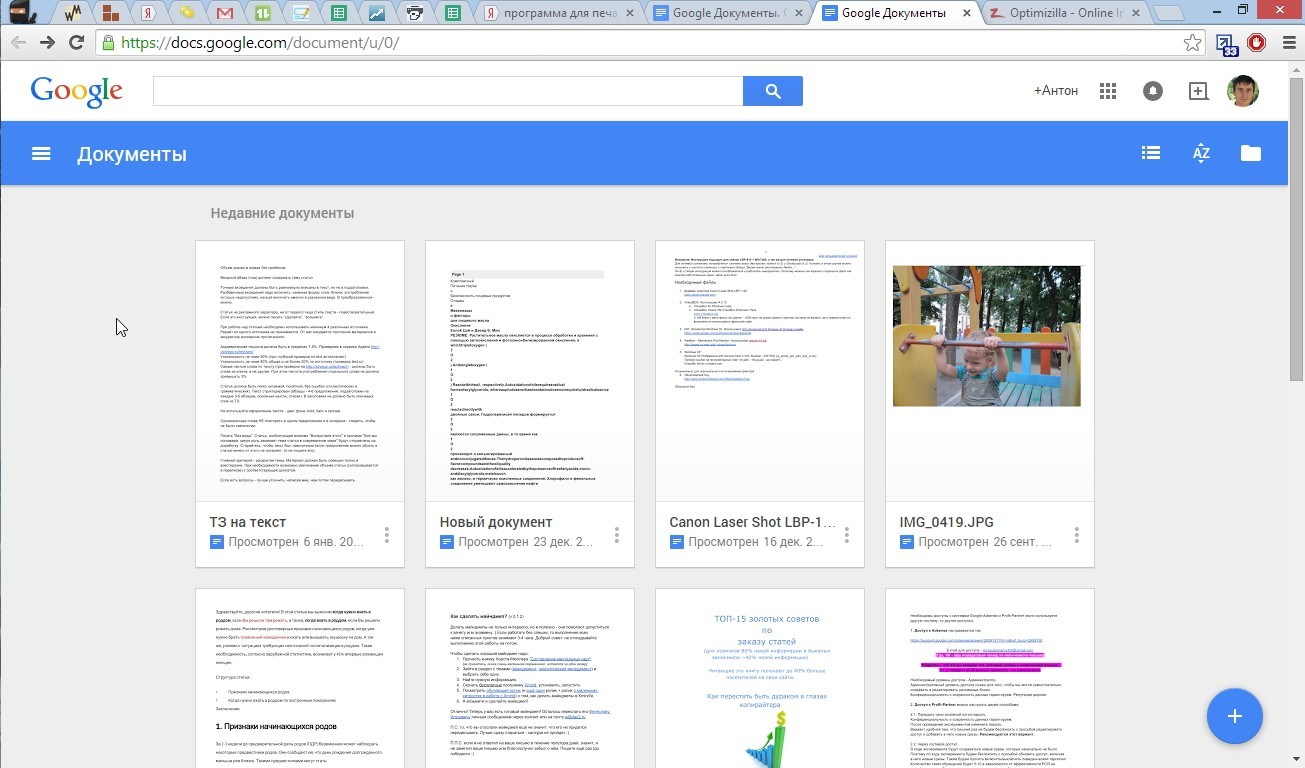
Text napíšeme, naformátujeme a môžete ho vytlačiť.
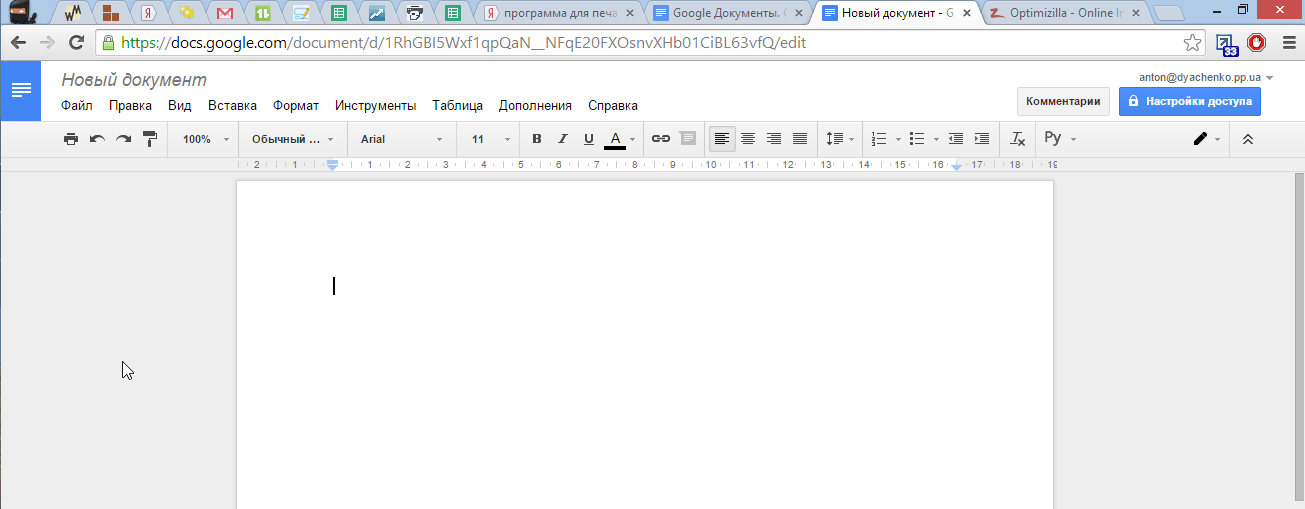
Ak chcete poskytnúť prístup inému používateľovi, kliknite na nastavenia prístupu (modré tlačidlo vpravo hore) a udelte povolenia.
Toto je pravdepodobne ideálna voľba pre prácu s textom.
Súbory aplikácie Microsoft Word môžete upravovať aj pomocou dokumentov Google. Na to je potrebné nainštalovať rozšírenie z odkazu nižšie.
https://chrome.google.com/webstore/detail/office-editing-for-docs-s/gbkeegbaiigmenfmjfclcdgdpimamgkj
Pridajte rozšírenie do prehliadača Google Chrome.
Kliknite pravým tlačidlom myši na súbor a vyberte "Otvoriť s ..." (Otvoriť s ...). 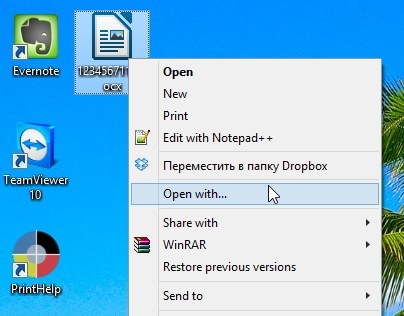
![]()
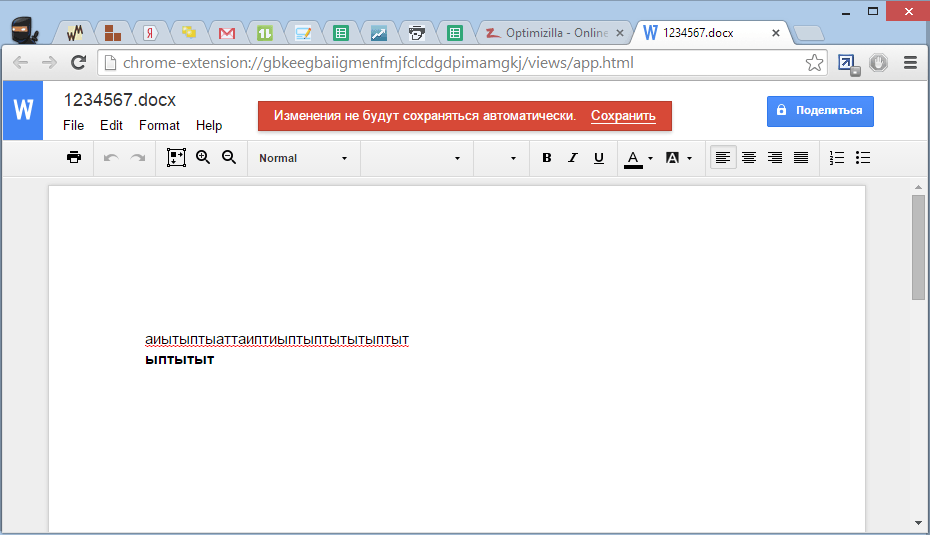
Teraz je možné dokument upravovať.
Tlačte s radosťou.
FinePrint - multifunkčný ovládač pre tlačiarne, ktorý značne rozširuje možnosti všetkých tlačiarní pri tlači dokumentov: náhľad, tlač viacerých strán na jeden hárok, tlač brožúr, automatické vkladanie záhlavia a "suterén", vytváranie hlavičkových papierov, podkladov, rámov a oveľa viac.
FinePrint spolupracuje so všetkými modelmi tlačiarní, ktoré sú v skutočnosti multifunkčným univerzálnym ovládačom tlačiarne s pohodlným grafickým ovládaním. Ďalšou užitočnou vlastnosťou je prípustnosť používania niekoľkých prednastavených virtuálnych tlačiarní. Napríklad jeden bude automaticky tlačiť brožúry a druhý bude tlačiť na hlavičkový papier. Používanie programu FinePrint výrazne znižuje náklady na tlač, pričom sa zároveň zvyšuje celková prevádzka tlačiarne.
| Súvisiace články: | |
|
Ako skryť číslo na megafón
Dnes mnohí účastníci mobilného operátora Megafon chcú, aby ich ... Užitočné programy pre jednoduchú tlač
Fotografie môžete tlačiť pomocou najbežnejších programov pre ... Ako zarobiť bitcoiny bez investícií zajacov
Bitcoin je najobľúbenejšia a diskutovaná kryptokonverzia v moderných ... | |